Sony Xperia Z3 страдает серьезной проблемой камеры. Когда снимок делается с помощью Xperia Z3, в центре фотографии появляется огромный розовый кружок. Это очень заметно, и эта проблема затрагивает многих пользователей.
Похоже, камера самое слабое место Xperia Z3. Несколько недель назад мы говорили о том, как ухудшалось качество камеры при разблокировке загрузчика из-за удаления ключей DRM. Теперь пользователи сообщают о розовых пятнах на своих фотографиях.
Читайте также: Xperia Z3 AOSP Android 5.0 Lollipop ROM отсутствует, как установить
Можно ожидать, что эта проблема возникает на устройстве Xperia Z3 с разблокированным загрузчиком, но пользователи сообщают об этой проблеме на устройствах с заблокированным загрузчиком, так что это не так. Не пытайтесь перезагрузить телефон или стереть данные приложения камеры, потому что, как сообщается, они не имеют никакого эффекта.
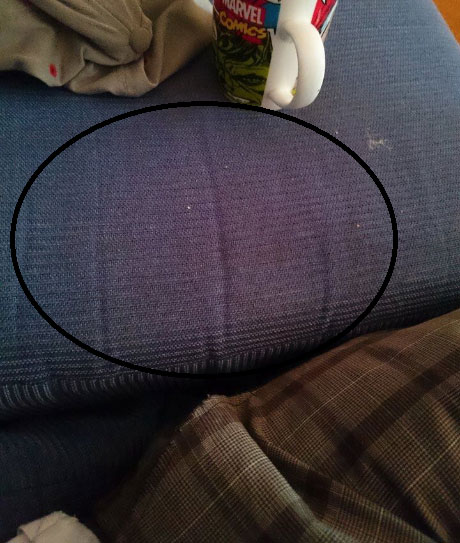
Итак, вот несколько возможных решений, которые исправят фотографии с розовыми пятнами на Sony Xperia Z3 и сделают их нормальными.
Как исправить проблему с камерой в розовых пятнах на Sony Xperia Z3
Удалите данные приложения. Как мы упоминали выше, простая попытка перезагрузки телефона не решит проблему. Удаление данных из приложения камеры не помогло многим, но может сработать для вас.
- Разблокируйте телефон и перейдите в панель приложений.
- Найдите и откройте приложение Настройки.
- Зайдите в Диспетчер приложений.
- Прокрутите вниз, пока не найдете приложение камеры.
- Нажмите на него и сотрите данные и кеш.
Отрегулируйте баланс белого. Еще одно решение этой проблемы настройка баланса белого. Регулировка баланса белого решит проблему розовых пятен. Единственным недостатком этого является неточная цветопередача.
Читайте также: Скачать приложение Sony Xperia Z3 Smart Social Camera
Если ни один из вышеперечисленных вариантов не работает, вам необходимо отформатировать и восстановить заводские настройки Xperia Z3.
- Нажмите кнопку меню на телефоне.
- Перейдите в настройки.
- Перейдите к опции «Резервное копирование и восстановление».
- Нажмите на Сброс заводских данных.
- Выберите Стереть телефон
- Выберите Стереть все.
- Согласитесь с предупреждением и дождитесь завершения процесса.
Вот и все. Если с камерой все еще возникают проблемы, отправьте ее обратно в магазин, где вы ее купили, и попросите замену.








